1、将制作好的快启动U盘启动盘插入神舟战神ZX7的usb接口,重启电脑按一键U盘启动快捷键【ESC】进入快启动主菜单界面,选择“【02】运行快启动win08pe”,如下图所示:
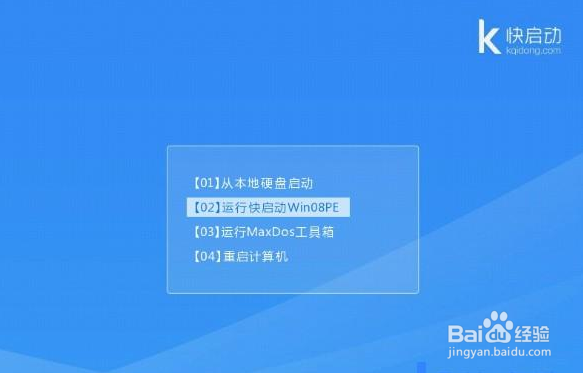
2、进入快启动pe系统后自动会自动弹出快启动一键装机工具,先选择系统安装盘(C盘),接着将U盘启动盘根目录下的原版win7系统镜像文件添加到装机工具中,然后按“一键装机”开始安装win7系统,如下图所示:
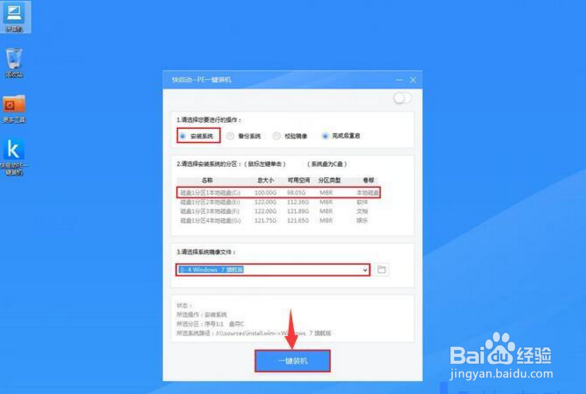
3、装机工具开始经系统文件释放到系统安装盘,如下图所示:
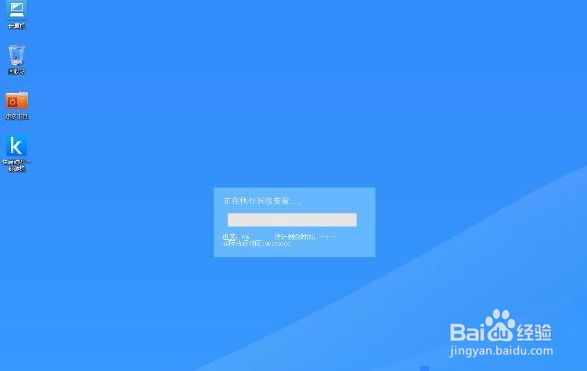
4、释放完毕后电脑会自动重启进入原版win7系统安装界面,如下图所示:

5、选择好个性设置后开始安装win7系统,直到进入win7系统桌面,如下图所示:

6、至此,神舟战神ZX7游戏本一键安装win7系统圆满完成,喜欢win7系统的朋友不妨一试!
